Plesk هو أداة عالمية قوية ومريحة لأداء جميع العمليات اليومية لإدارة المواقع وتطبيقات الويب أو استضافة المواقع بسرعة وكفاءة. "تتم إدارة 6 ٪ من المواقع في العالم من خلال لوحة Plesk" ،
تقول الشركة المطورة عن المنصة في مدونة شركته على Habré. نقدم لك نظرة عامة مختصرة على نظام الاستضافة المريح وربما الأكثر شعبية ، والذي يمكن شراؤه الآن مجانًا حتى نهاية العام باستخدام
خادم VPS في RUVDS.

panels حول اللوحات والعلامة التجارية والشركة
Plesk هو برنامج خاص تم تطويره في نوفوسيبيرسك وأُصدر لأول مرة في الولايات المتحدة الأمريكية في عام 2001. لمدة 20 عامًا تقريبًا ، تم الحصول على حقوق النظام الأساسي من قبل شركات مختلفة غيرت العلامات التجارية والأسماء. منذ عام 2015 ، Plesk هي شركة سويسرية مستقلة لها العديد من الفروع (بما في ذلك نوفوسيبيرسك) ويعمل بها حوالي 500 شخص (بما في ذلك المتخصصون الروس في المكتب الرئيسي وفي الفروع).
ثلاثة أحدث الإصدارات:
- Plesk 12.5 (2015)
- Plesk Onix (2016-2019)
- بليسك سبج (2020)
لوحة متعددة اللغات. مكتوب في PHP ، C ، C ++. دعم إصدارات متعددة من PHP ، وكذلك روبي ، بيثون و NodeJS ؛ الدعم الكامل لجيت. التكامل عامل الميناء أدوات SEO. يتم تأمين كل مثيل Plesk تلقائيًا باستخدام SSL / TLS.
نظام التشغيل المدعوم: ويندوز وإصدارات مختلفة من لينكس. أدناه يمكنك رؤية متطلبات أنظمة التشغيل هذه.
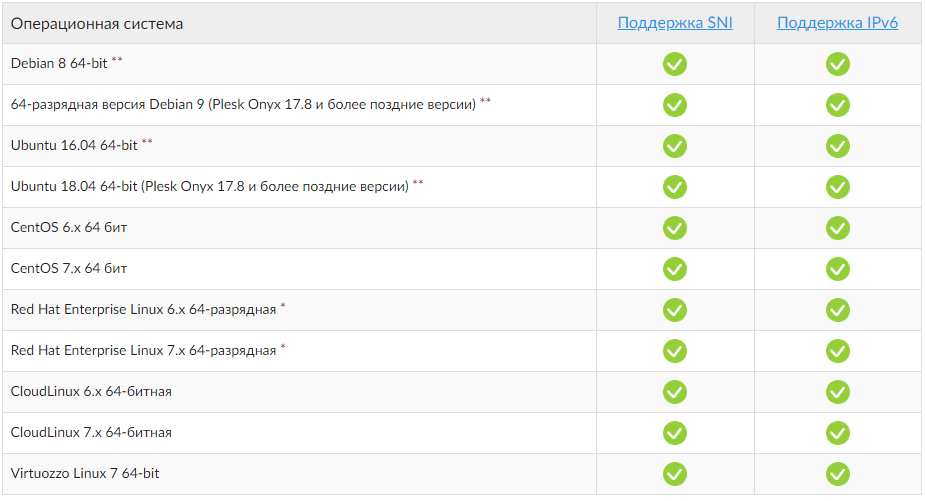 لينكس
لينكس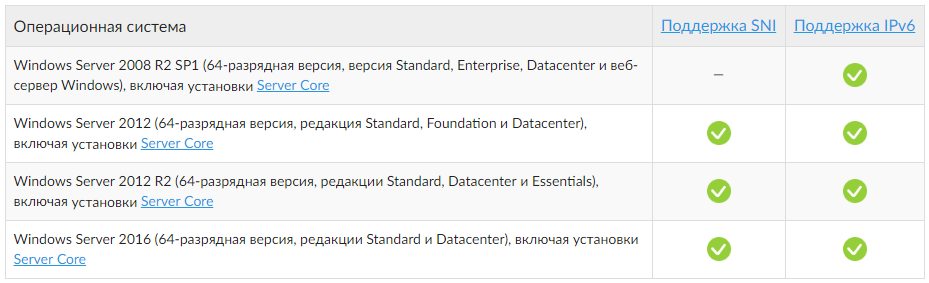 نوافذ
نوافذتم إصدار البرنامج في مجموعات مختلفة ، تم تصميم كل منها لجمهور المستخدمين. على سبيل المثال ، تسمح اللوحة للمسؤولين بإدارة جميع خدمات النظام مركزيًا باستخدام واجهة ويب واحدة وتقليل تكاليف الصيانة ، وتوفير المستوى اللازم من المرونة والتحكم. وبالنسبة للشركات التي تبيع الاستضافة الافتراضية والمخصصة ، تتيح لك اللوحة تنظيم موارد الخادم في حزم وتقديم هذه الحزم للعملاء - الشركات أو الأفراد الذين يرغبون في استضافة موقعهم على الإنترنت ، ولكن ليس لديهم البنية التحتية لتكنولوجيا المعلومات اللازمة لذلك.
▍Infotsentr
يتم تقديم الوثائق بشكل ملائم في ثلاثة أقسام: للمستخدمين (بشكل منفصل للمسؤول والعميل والمورد) والمستضيفين / مقدمي الخدمات والمطورين.
من خلال
دروس Plesk ، يكون البدء واضحًا للغاية بحيث يسهل فهم اللوحة حتى بالنسبة لأولئك الجدد على إدارة الاستضافة. الدروس هي إرشادات خطوة بخطوة حول ستة مواضيع:
- انشاء موقعك الاول
- إنشاء قاعدة البيانات
- انشاء حساب بريد الكتروني
- إضافة سجل DNS إضافي
- إنشاء نسخة احتياطية للموقع
- تغيير كلمة المرور والخروج
يوجد أيضًا مركز
أسئلة وأجوبة ومركز
مساعدة له القدرة على أخذ دورات تدريبية في جامعة Plesk المزعومة. وبطبيعة الحال ،
منتدى مجتمع Plesk النشط. يتوفر الدعم الفني باللغة الروسية من الاثنين إلى الجمعة من الساعة 04:00 إلى الساعة 19.00 بتوقيت موسكو ؛ باللغة الإنجليزية - 24 × 7 × 365.
الابتداء
يمكن تثبيت اللوحة على خادم فعلي أو جهاز ظاهري (Linux فقط) أو على خادم سحابة (شركاء Plesk الرسميون: Google Cloud و Amazon Web Services و Microsoft Azure و Alibaba Cloud).
للبدء السريع ، يتم توفير التكوينات الافتراضية ، والتي يمكن إطلاقها باستخدام أمر واحد:
ملاحظة: يتم تثبيت Plesk بدون مفتاح ترخيص للمنتج. يمكنك شراء ترخيص من RUVDS. أو استخدم
نسخة تجريبية من المنتج ، والتي ستعمل لمدة 14 يومًا للأغراض التعليمية.
المنافذ والبروتوكولات المستخدمة
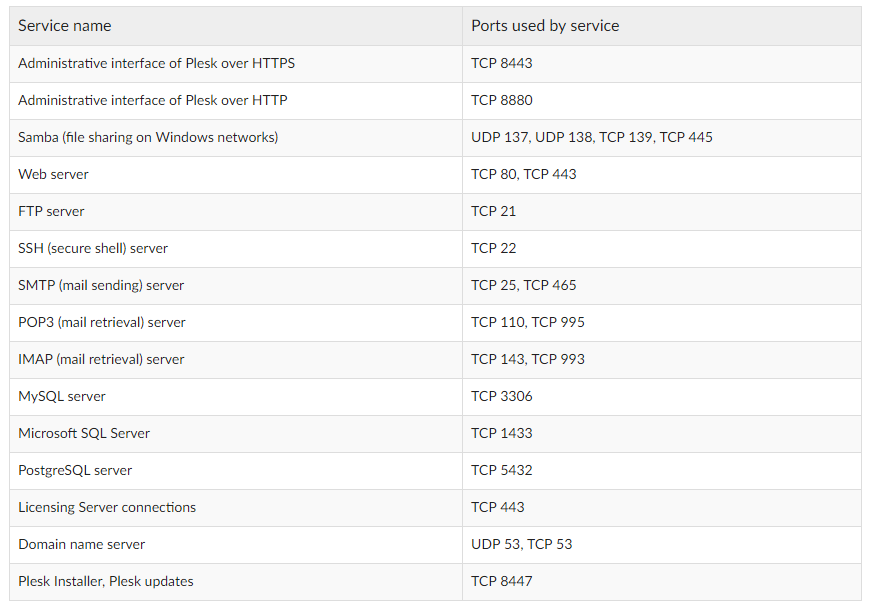 الموانئ والبروتوكولات ل Plesk
الموانئ والبروتوكولات ل Pleskالمتصفحات المدعومة
سطح المكتب- Mozilla Firefox (أحدث إصدار) لنظامي التشغيل Windows و Mac OS
- Microsoft Internet Explorer 11.x لنظام التشغيل Windows
- Microsoft Edge لنظام التشغيل Windows 10
- Apple Safari (الإصدار الأخير) لنظام التشغيل Mac OS
- Google Chrome (أحدث إصدار) لنظامي التشغيل Windows و Mac OS
الهواتف الذكية والأجهزة اللوحية- المتصفح الافتراضي (Safari) على نظام التشغيل iOS 8
- المتصفح الافتراضي على Android 4.x
- المتصفح الافتراضي (IE) على Windows Phone 8
السطح البيني
في Plesk ، لكل مجموعة مستخدمين واجهة خاصة بها ، تتكيف مع احتياجاتهم. في الواجهة لموفري الاستضافة - أدوات لتوفير الاستضافة ، بما في ذلك نظام فوترة متكامل لأتمتة الأعمال. يمكن للشركات التي تستخدم النظام الأساسي لإدارة بنيتها الأساسية على الويب استخدام مجموعة واسعة من عمليات إدارة الخادم: استرداد النظام وإعداد خادم الويب وما شابه. دعنا ننظر إلى الإصدارين الأخيرين من المنصة - Plesk Onyx و Plesk Obsidian - من خلال عيون مسؤول الويب.
for وظائف لمسؤولي الويب
حسابات المستخدمين. قم بإنشاء حسابات مستخدمين منفصلة باستخدام بيانات الاعتماد الخاصة بهم. تحديد أدوار المستخدم والاشتراكات لكل مستخدم أو مجموعة من المستخدمين.
الاشتراكات. قم بإنشاء اشتراك باستخدام مجموعة محددة من الموارد والخدمات المتعلقة بخطة الخدمة ، ومنح المستخدمين حق الوصول وفقًا لدور المستخدم. حدد مقدار موارد النظام (CPU ، RAM ، القرص I / O) التي يمكن استخدامها بواسطة اشتراك معين.
أدوار المستخدم قم بتشغيل وإيقاف الوظائف والرموز للمستخدمين الفرديين. توفير مستويات مختلفة من الوصول إلى مستخدمين مختلفين في نفس مستوى الاشتراك.
خطة الخدمة. قم بإنشاء خطة خدمة تحدد توزيع مواردك: على سبيل المثال ، مساحة القرص ، وعرض النطاق الترددي ، والميزات الأخرى المقدمة إلى عميلك.
دعم خادم البريد. بشكل افتراضي ، يتم تثبيت Postfix و Courier IMAP على Plesk لنظام التشغيل Linux ، و MailEnable على Plesk for Windows.
حماية DKIM و SPF و DMARC. Plesk يدعم DKIM ، SPF ، SRS ، DMARC لمصادقة البريد.
نظام التشغيل المدعوم يدعم أحدث إصدار من Plesk لنظام Linux / Unix العديد من المنصات ، بما في ذلك Debian و Ubuntu و CentOS و Red Hat Linux و CloudLinux.
إدارة قواعد البيانات. مسح ، استعادة ، تقرير ، إصلاح قواعد البيانات المدعومة.
التوافق مع معيار PCI DSS خارج الصندوق. قم بتأمين الخادم الخاص بك وتحقيق توافق PCI DSS على خادم Linux.
تخطيط المهمة. اضبط الوقت والتاريخ لتشغيل أوامر أو مهام محددة.
تحديث النظام. قم بتحديث جميع حزم النظام المتوفرة على الخادم يدويًا أو تلقائيًا دون فتح وحدة التحكم.
Plesk المهاجر. الهجرات دون الحاجة إلى استخدام سطر الأوامر. المصادر المدعومة: cPanel و Confixx و DirectAdmin وغيرها.
يتمتع مسؤول الخادم بالقدرة على تغيير مظهر
لوحة تحكم الخادم وحتى
عناصر التحكم فيها وحتى
شعارها وفقًا للاحتياجات.
يمكنك تغيير إعدادات الواجهة لأغراض التسويق وببساطة لسهولة الاستخدام. يمكنك استخدام
السمات الخاصة بك . مزيد من التفاصيل في
دليل للمسؤولين .
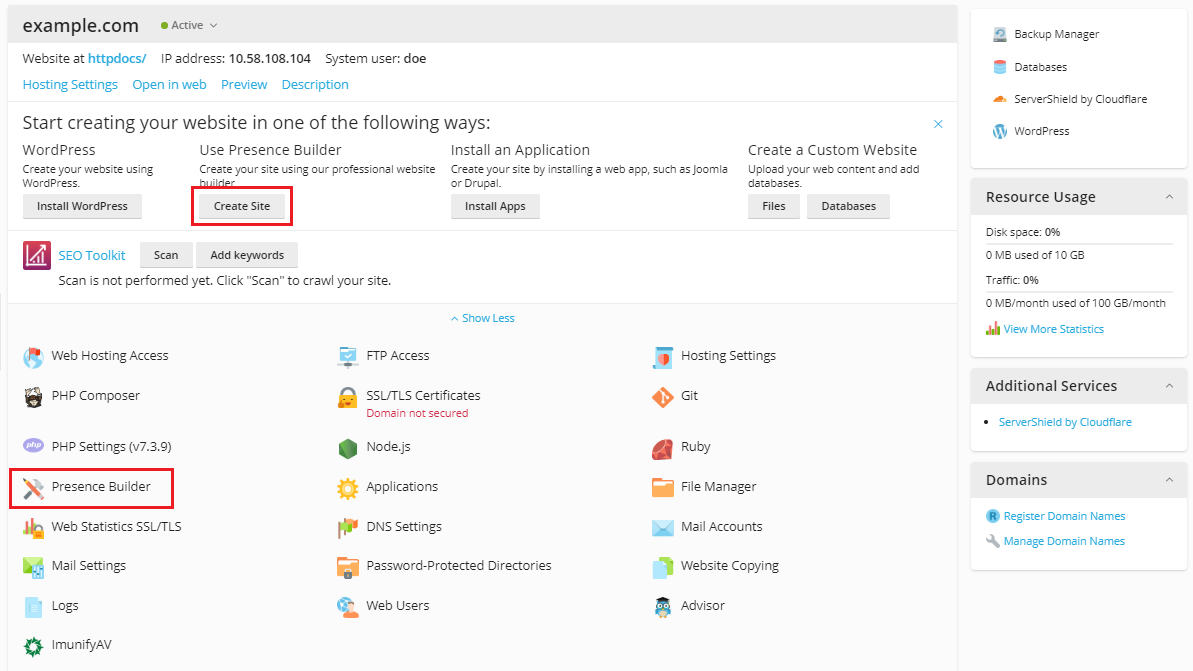 إعدادات زر
إعدادات زرللواجهة تصميم تكيفي للعمل مع الهواتف الذكية ، فمن الممكن تسجيل العملاء تلقائيًا في Plesk من موارد خارجية دون إعادة المصادقة (على سبيل المثال ، من لوحة موفر الاستضافة الخاص بك) ، القدرة على مشاركة الروابط المباشرة على الشاشات. النظر في علامة التبويب المواقع والمجالات
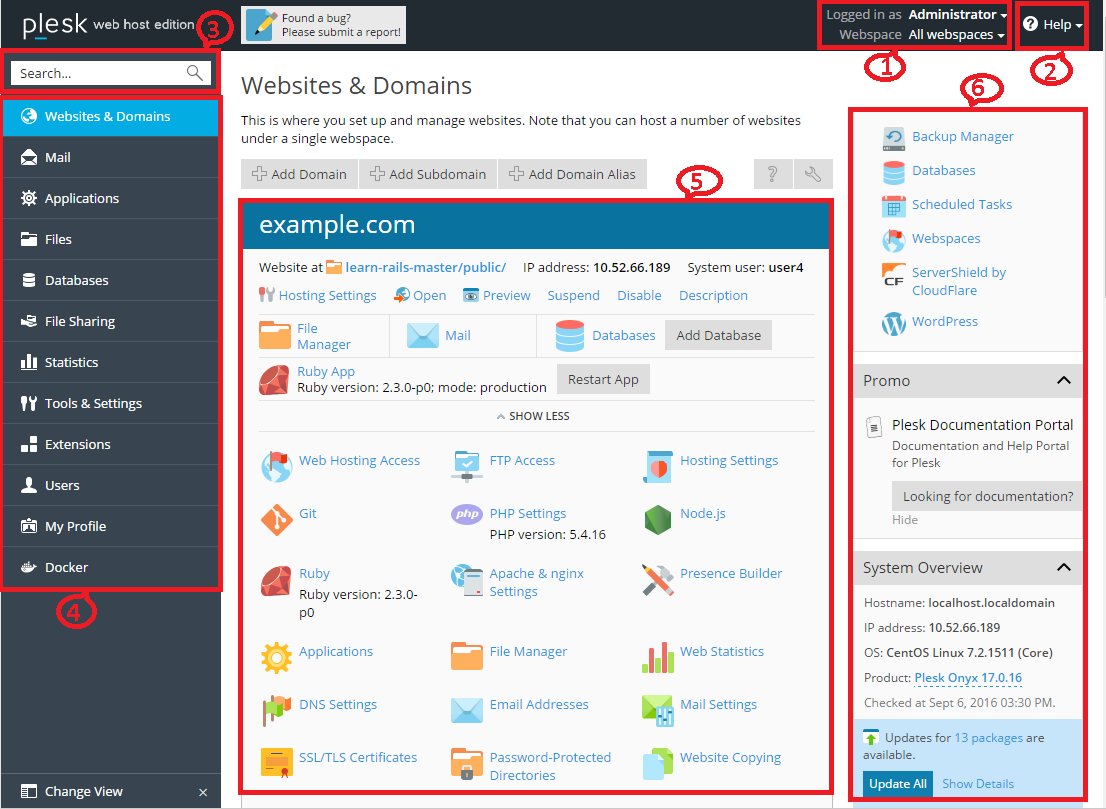 تبويب المواقع والمجالات
تبويب المواقع والمجالات- يعرض هذا القسم اسم المستخدم الذي قام بتسجيل الدخول والاشتراك المحدد حاليًا. يمكن للمستخدم تغيير خصائص حسابه واختيار الاشتراك الذي تريد إدارته.
- يحتوي على قائمة "التعليمات" ، التي تفتح دليلًا على الإنترنت مرتبطًا بالسياق وتتيح لك مشاهدة دروس الفيديو.
- البحث.
- يحتوي هذا القسم على شريط تنقل يساعدك في تنظيم واجهة Plesk. يتم دمج الأدوات حسب الوظيفة ، على سبيل المثال ، أدوات إدارة إعدادات استضافة الويب موجودة في صفحة المواقع والمجالات ، ولإدارة حسابات البريد في صفحة البريد. فيما يلي وصف موجز لجميع علامات التبويب والوظائف المتوفرة:
- المواقع والمجالات. تتيح الأدوات المقدمة هنا للعملاء إضافة وإزالة النطاقات والنطاقات الفرعية وأسماء النطاق المستعارة. كما أنها تتيح لك إدارة مختلف إعدادات استضافة الويب ، وإنشاء وإدارة قواعد البيانات ومستخدميها ، وتغيير إعدادات DNS وحماية المواقع باستخدام شهادات SSL / TLS.
- البريد. تتيح الأدوات المقدمة هنا للعملاء إضافة حسابات البريد وحذفها ، فضلاً عن إدارة إعدادات خادم البريد.
- التطبيق. الأدوات المقدمة هنا تمكن العملاء من تثبيت وإدارة العديد من تطبيقات الويب المختلفة بسهولة.
- الملفات. في ما يلي مدير ملفات له واجهة ويب يمكن للعملاء من خلالها تحميل محتوى إلى المواقع ، بالإضافة إلى إدارة الملفات الموجودة بالفعل على الخادم في اشتراكهم.
- قواعد البيانات. يمكن للعملاء هنا إنشاء قواعد بيانات جديدة وإدارتها.
- تبادل الملفات. هذه هي خدمة مشاركة الملفات التي تتيح للعملاء تخزين الملفات الشخصية ومشاركتها مع مستخدمي Plesk الآخرين.
- الإحصاءات. فيما يلي معلومات حول مساحة القرص واستهلاك حركة المرور ، بالإضافة إلى رابط لزيارة إحصائيات توضح معلومات مفصلة حول زوار الموقع.
- الخادم. هذه المعلومات مرئية فقط لمسؤول الخادم. فيما يلي الأدوات التي تسمح للمسؤول بتعيين إعدادات الخادم العامة.
- ملحقات. هنا ، يمكن للعملاء إدارة الملحقات المثبتة في Plesk والاستفادة من وظائف هذه الملحقات.
- المستخدمين. تتيح الأدوات المقدمة هنا للعملاء إضافة حسابات مستخدمين وإزالتها.
- ملفي الشخصي هذه المعلومات مرئية فقط في وضع Power User. هنا يمكنك عرض وتحديث تفاصيل الاتصال والمعلومات الشخصية الأخرى.
- حساب. هذه المعلومات مرئية فقط في لوحة عميل الاستضافة المشتركة. يمكنك هنا العثور على معلومات حول استخدام موارد الاشتراك وخيارات الاستضافة المتوفرة والحقوق. باستخدام هذه الأدوات ، يمكن للعملاء تلقي وتحديث تفاصيل الاتصال الخاصة بهم والمعلومات الشخصية الأخرى ، وكذلك إنشاء نسخ احتياطية من إعدادات الاشتراك والمواقع الخاصة بهم.
- عامل الميناء. يكون هذا العنصر مرئيًا إذا تم تثبيت ملحق Docker Manager. هنا يمكنك تشغيل وإدارة الحاويات التي تم إنشاؤها من صور Docker.
- يحتوي هذا القسم على جميع عناصر التحكم المتعلقة بعلامة التبويب المفتوحة حاليًا. علامة التبويب "المواقع والمجالات" مفتوحة في لقطة الشاشة ، لذلك يتم عرض أدوات متنوعة لإدارة تلك الجوانب من الاشتراك المرتبطة باستضافة الويب.
- يحتوي هذا القسم على عناصر تحكم مختلفة ومعلومات تم جمعها لراحتك.
لأداء العديد من المهام اليومية ، في معظم الحالات ، ستحتاج إلى فتح إحدى علامات التبويب والنقر فوق عناصر التحكم المقدمة هناك. إذا لم يكن للوحة علامة التبويب أو الأداة المطلوبة ، فمن المحتمل أن تكون معطلة لهذا الاشتراك. نظرة عامة مفصلة على عناصر شريط التنقل على الجانب الأيسر من الشاشة
هنا . في الإصدار الجديد من Plesk Obsidian ، ستكون الواجهة في تصميم UX جذاب جديد يجعل إدارة موقع الويب أكثر سهولة ويتسق تمامًا مع كيفية إنشاء محترفي الويب وخوادمهم وحمايتهم وتشغيلها على نطاق واسع في السحابة.
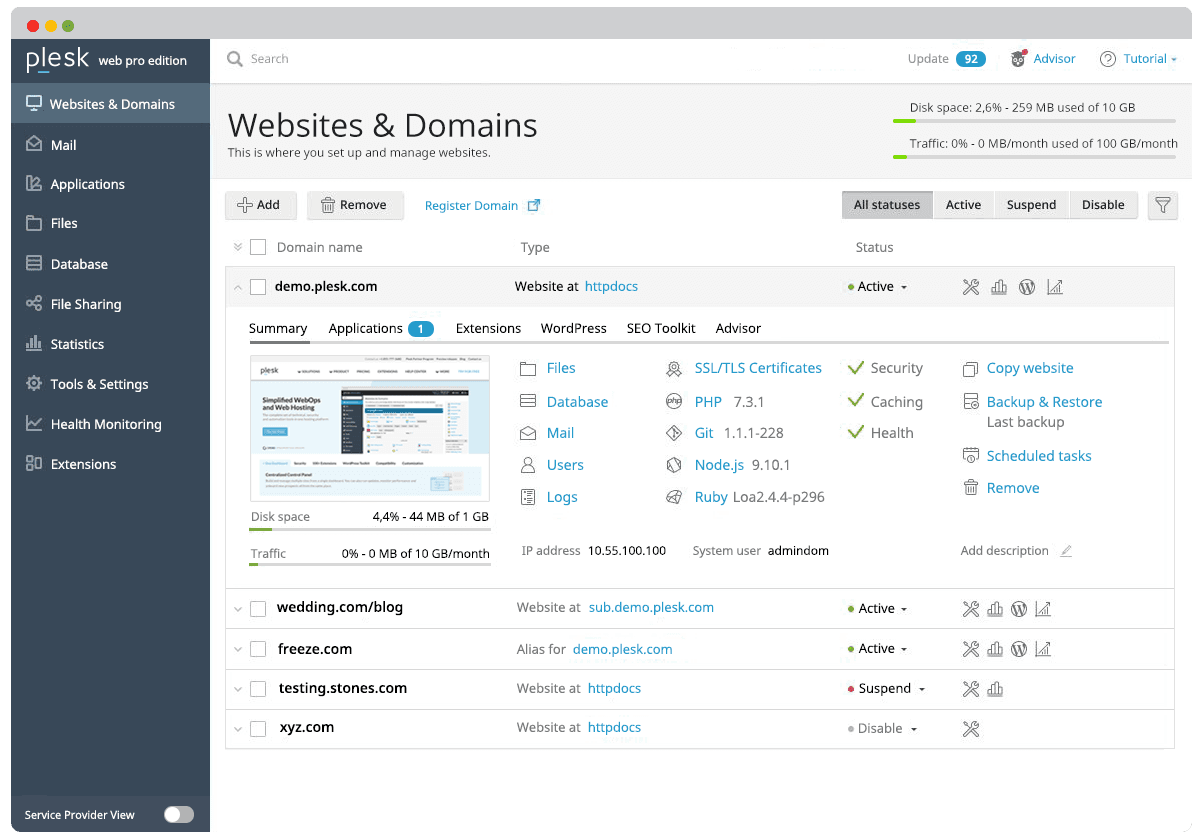 Plesk سبج
Plesk سبجإدارة خادم Linux
يمكن للمسؤولين استخدام العديد من الأدوات الإضافية المتوفرة مع توزيع Plesk القياسي لإضافة مهام الأتمتة المخصصة والنسخ الاحتياطي واستعادة البيانات واستعادة مكونات Plesk وإعدادات النظام. تتضمن الأدوات العديد من التطبيقات المستقلة وأدوات مساعدة لسطر الأوامر والقدرة على دمج البرامج النصية المخصصة مع Plesk. لأداء مهام إدارة الخادم بسهولة ، هناك
إرشادات خطوة بخطوة تحتوي على الأقسام التالية:
- مقدمة ل Plesk. وصف المكونات والخدمات الأساسية التي تديرها Plesk وشروط الترخيص وكيفية تثبيت وتحديث مكونات Plesk.
- التكوين المضيف الظاهري. وصف مفاهيم المضيف الظاهري وتطبيقها في Plesk. يوفر إرشادات حول سبب وكيفية تغيير التكوين الخاص بهم.
- إدارة الخدمات. يحتوي على أوصاف لعدد من الخدمات الخارجية المستخدمة على خادم Plesk ، وتعليمات لإعدادها واستخدامها.
- صيانة النظام. وصف كيفية تغيير اسم مضيف الخادم وعنوان IP وموقع الدليل لتخزين ملفات المضيف الافتراضية والنسخ الاحتياطية ومحتوى البريد. يغطي هذا الفصل أيضًا أدوات سطر الأوامر Plesk ، ومحرك البرمجة النصية لأحداث Plesk ، ومراقبة الخدمة ، والتي تتيح لك مراقبة الخدمات وإعادة تشغيلها دون تسجيل الدخول إلى Plesk.
- النسخ الاحتياطي واستعادة وترحيل البيانات. وصف كيفية عمل نسخة احتياطية من بيانات Plesk واستعادتها باستخدام الأدوات المساعدة لسطر الأوامر pleskbackup و pleskrestore ، ويوفر أدوات لترحيل البيانات المستضافة بين الخوادم.
- الاحصائيات والسجلات. وصف كيفية إجراء حسابات إحصائية عند الطلب لمساحة القرص واستخدام حركة المرور ، وللوصول إلى سجلات خادم الويب.
- زيادة الإنتاجية. يوفر معلومات حول كيفية تحسين Plesk مع البرامج.
- زيادة الأمن. يحتوي على إرشادات حول كيفية حماية خادم Plesk والمواقع المستضافة عليه من الوصول غير المصرح به.
- تخصيص شكل ومظهر واجهة المستخدم الرسومية Plesk. يقدم سمات Plesk التي يمكن استخدامها لتخصيص مظهر وهوية الشركة لـ Plesk ، ويصف كيفية إزالة عناصر واجهة المستخدم الرسومية الخاصة بـ Plesk أو تغيير سلوكها.
- التعريب. يقدم أساليب توطين واجهة المستخدم الرسومية Plesk إلى اللغات التي لا توفر Plesk الترجمة لها.
- استكشاف الأخطاء وإصلاحها. وصف طرق استكشاف الأخطاء وإصلاحها لخدمات Plesk.
توسع
يمكن الحصول على أدوات ووظائف وخدمات إضافية باستخدام وفرة من الإضافات المقدمة في
المكتبة ، وتنقسم بسهولة إلى فئات.
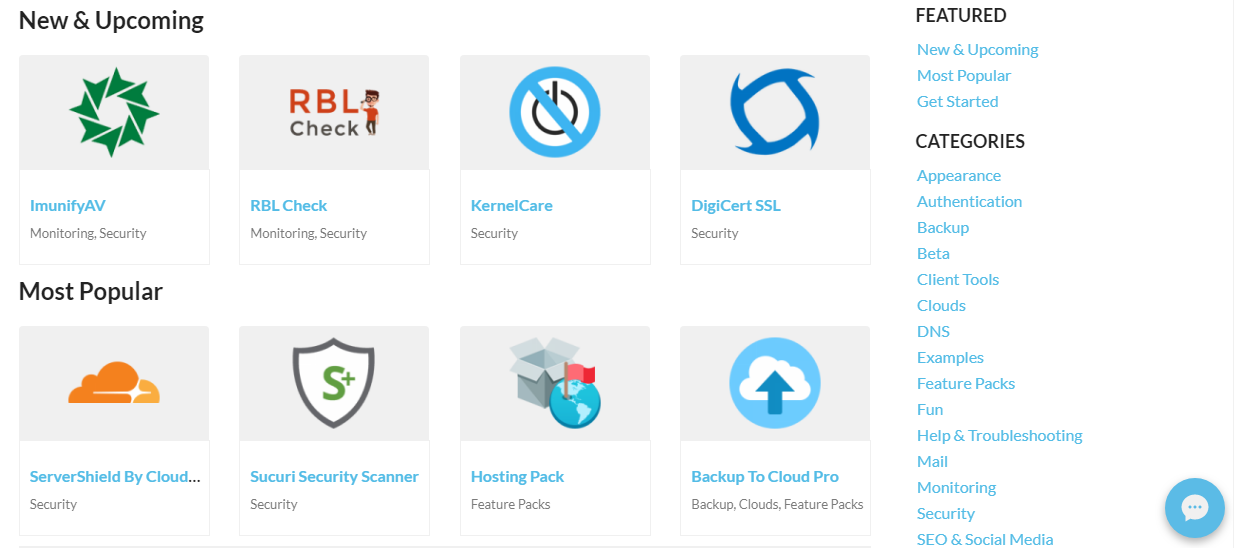 مكتبة ملحق Pleskفيما يلي بعض من أكثرها تطورًا ونشاطًا:
مكتبة ملحق Pleskفيما يلي بعض من أكثرها تطورًا ونشاطًا:- مجموعة أدوات WordPress هي نقطة إدارة ووردبريس واحدة لمسؤولي الخوادم ومورديها والعملاء. هناك ميزة التحديثات الذكية التي تحلل تحديثات وورد بذكاء اصطناعي لتحديد ما إذا كان تثبيت التحديث يمكن أن يكسر شيئًا ما.
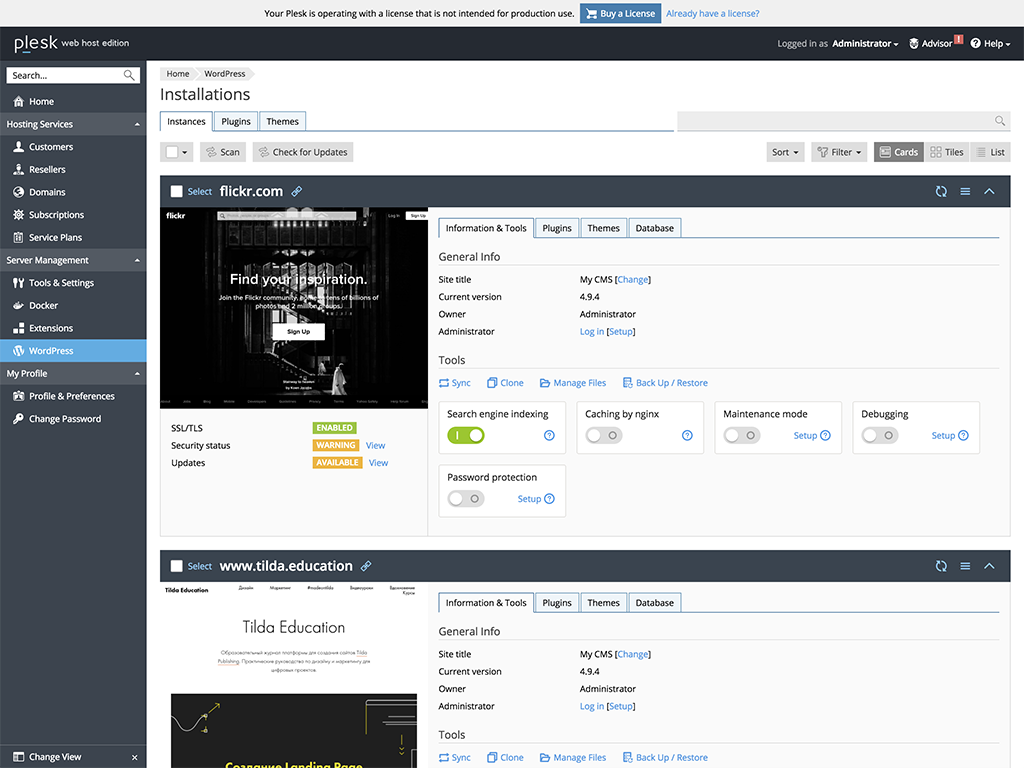 مجموعة أدوات ووردبريس
مجموعة أدوات ووردبريسيمكنك تقليل وقت استجابة المواقع والتحميل على الخادم باستخدام
Nginx Caching. يمكن تفعيل الوظيفة عبر واجهة اللوحة.
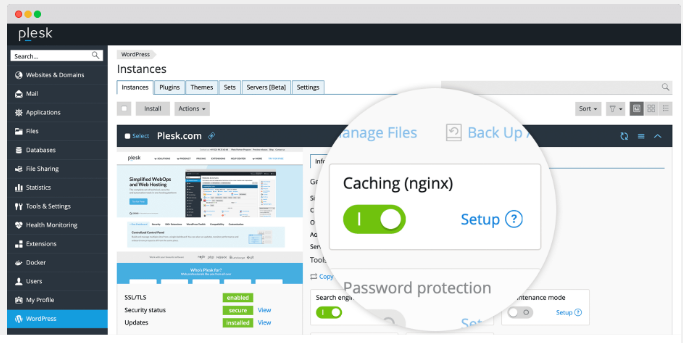 إنجن إكس
إنجن إكساستنتاج
كما لاحظت ، بالنسبة لمسؤولي الويب ، فإن لوحة تحكم Plesk مصممة لجعل إدارة المواقع والمجالات وصناديق البريد وقواعد البيانات سهلة وممتعة. نأمل أن تساعد هذه المراجعة Plesk في التنقل مع عملاءنا الذين يشترون خادمًا افتراضيًا في RUVDS ، ومن خلال الترقية حتى نهاية العام ، يصبح ترخيص اللوحة مجانيًا لـ
VPS .
